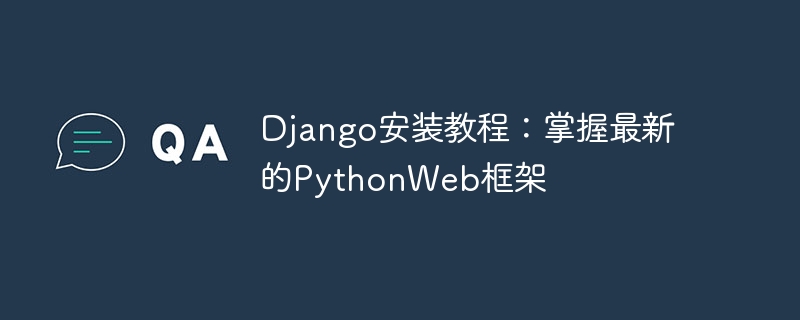
Django安裝教學:掌握最新的Python Web框架,需要具體程式碼範例
引言:
隨著網路的發展,Web開發越來越受到人們的關注。 Python作為一種高階程式語言,其Web開發框架眾多,其中最受歡迎的框架之一就是Django。 Django以簡潔、高效和可擴展性而聞名,並被廣大開發者廣泛使用。本文將介紹Django安裝的詳細步驟,並包含對應的程式碼範例,幫助讀者更好地掌握最新的Python Web框架。
一、Django簡介:
Django是一個由Python編寫的開源Web應用框架,兼具高效能性和可擴展性。它遵循了MVC(Model-View-Controller)的設計模式,提供了一套完善的Web開發工具和API,為開發者提供了快速建立Web應用的能力。 Django也採用了「約定優於配置」的原則,減少了開發者的工作量,並提供了許多方便的功能,如自動生成模型、表單、URL路徑等。
二、安裝Django所需環境:
要安裝和執行Django,首先需要配置一些基本的環境:
三、安裝Django:
以下是安裝Django的具體步驟:
輸入以下指令以在Python中安裝Django:
pip install django
四、驗證Django的安裝:
安裝完成後,可以驗證Django是否成功安裝。請按照以下步驟進行:
在命令列中輸入以下命令以驗證Django的版本:
django-admin --version
五、建立一個Django專案:
以下將介紹如何建立一個Django專案:
輸入以下指令以建立名為「myproject」的Django專案:
django-admin startproject myproject
此時,將在目前目錄下建立名為「myproject」的資料夾,其中包含Django專案的基本檔案結構。
六、啟動Django開發伺服器:
建立完專案後,可以啟動Django開發伺服器進行開發與除錯。請依照下列步驟進行:
在命令列中進入剛建立的專案目錄:
cd myproject
輸入下列指令以啟動Django開發伺服器:
python manage.py runserver
七、Django專案的目錄結構:
建立的Django專案目錄結構如下所示:
myproject/
manage.py
myproject/
__init__.py
settings.py
urls.py
wsgi.py其中,manage.py是一個命令列工具,幫助開發者管理和執行Django專案;myproject/是整個專案的主要目錄,包含了專案的設定檔、URL映射和其他模組。
八、結語:
本文介紹了Django的安裝步驟,並提供了相關的程式碼範例。透過這些範例,讀者可以全面了解並掌握最新的Python Web框架。 Django的高效性、可靠性和易用性不僅為Web開發帶來了極大的便利,也為使用者提供了更好的網站使用體驗。希望本文對讀者在學習和使用Django過程中有所幫助。
以上是Django安裝教學:掌握最新的PythonWeb框架的詳細內容。更多資訊請關注PHP中文網其他相關文章!




